Előfordulhat, hogy a felhasználói fiókokkal kapcsolatos problémák az OS X-ben előfordulhatnak, ami azt eredményezi, hogy a fiók nem tudja megváltoztatni a konfigurációs beállításokat és a korábban elérhető erőforrásokat. Az ilyen viselkedés egyik példája az, hogy az adminisztrátori fiók már nem képes hitelesíteni a rendszerbeállítások beállításait, még akkor is, ha az adminisztrátori fiókként szerepel. Egy másik indikatív viselkedés az, hogy képtelen módosítani a fiók beállításait, például a jelszót, a bejelentkezési ablak képét vagy az egyéni otthoni mappa helyét.
Bár az emberek úgy gondolják, hogy megpróbálják megtalálni ezeket a problémákat a felhasználó mappájában, ott nem találják meg őket. Ennek oka az, hogy a címtárstruktúra határozza meg a fiókot, és annak képességei a rejtett / var / db / dslocal / könyvtárban vannak tárolva, ellentétben más rendszer- és felhasználói beállításokkal, amelyek a preferenciák mappáiban vannak a globális vagy a felhasználói könyvtár mappákban. Ha ezeken a konfigurációs fájlokon egy beállítás megsérül, akkor a fiók stabilitása és képességei veszélybe kerülhetnek.
Az ilyen problémák megoldása érdekében, bár egyesek megpróbálhatják manuálisan módosítani ezeket a fióktulajdonságokat a fiók integritásának megőrzése és a probléma kijavítása érdekében, az ilyen manipulációk veszélyesek lehetnek, ha helytelenül hajtják végre. Ezeknek a fiókfájloknak a helytelen beállításai még jobban megrongálhatják a problémás fiókot, és megakadályozhatják a bejelentkezést, vagy akár további fiókok sérülését, és a rendszer instabilitásához vezethetnek.
Ha a fiókja nem működik megfelelően, és a rendszeren mások jól működnek, akkor a probléma rögzítésének egyik egyszerű módja az, hogy egyszerűen törölje és újraépítse a fiók könyvtárstruktúráját. Bár ez egy ijesztő feladatnak tűnhet, az OS X-ben valóban meglehetősen könnyű megtenni, és nem igényli a Terminál (ha van ilyen) sok hasznát, és nem károsíthatja a felhasználói adatokat vagy beállításokat.
Ehhez legalább egy működő adminisztrátori fiókra van szükség a rendszerben, így ha a sérült fiók az egyetlen admin fiók, először létre kell hoznia egy másik admin fiókot. Sajnos egy új adminisztrátori fiók létrehozása az OS X-ből általában megköveteli a meglévő működő adminisztrátori fiókot, de ezt a követelményt leküzdheti az OS X telepítő asszisztens kényszerítésével, amikor a rendszer következő csizmákat futtat. Ehhez hajtsa végre az alábbi lépéseket:
- Indítsa újra a Single-User módot úgy, hogy az indításkor egyidejűleg tartja a Command és az S billentyűt.
- Csatlakoztassa a fájlrendszert olvasási / írási művelethez a következő parancs futtatásával:
mount -uw /
- Futtassa az alábbi parancsot az OS X telepítő "teljes" jelzőjének törléséhez:
rm /var/db/.AppleSetupDone

Ha ez megtörténik, írja be a "reboot" parancsot a parancssorba, és a rendszert újra kell indítania és el kell indítania az OS X telepítő asszisztens eszközt, amelyet akkor használhat új felhasználói fiók létrehozásához (győződjön meg róla, hogy egy másik név, mint a fiókja) megpróbálják visszaállítani).
Ha új rendszergazdai fiókja van a rendszeren, jelentkezzen be, majd lépjen a Felhasználók és csoportok (vagy a "Fiókok") rendszerbeállításaiba, és keresse meg a problémás fiókot. Ezután kattintson a zárolásra a módosítások engedélyezéséhez, majd a fiók kiválasztásával és a mínusz gombra kattintva törölheti. Ez a művelet arra kéri Önt, hogy vagy mentse az otthoni mappát egy lemezképbe, törölje az otthoni mappát, vagy ne változtassa meg, és hagyja azt a jelenlegi helyén.
Ebben az esetben azt szeretné, ha a mappát elhagyja, ezért kattintson az opcióra, hogy ne változtassa meg az otthoni mappát, majd folytassa és kattintson a "Felhasználó törlése" gombra.

E műveletek végrehajtásával törölte a felhasználót a rendszer könyvtárából, de a felhasználó beállításait és adatait érintetlenül megtartotta a saját mappájának megőrzésével. Most lépjen a / Macintosh HD / Users / könyvtárba, és keresse meg a törölt felhasználó otthoni mappáját. Ha a neve "(Törölve)" benne van, akkor szerkessze a nevet, és távolítsa el ezeket az összetevőket, így megegyezik a fiók rövid felhasználónevével (a mappa átnevezéséhez az új felhasználói fiókkal hitelesíteni kell).
Miután az otthoni mappát átnevezték, térjen vissza a Felhasználók és csoportok rendszerbeállításaihoz, és hozza létre újra a fiókot, biztosítva, hogy ugyanazt a nevet használja mind a teljes, mind a rövid fióknevek esetében. Ha megfelelően történik, a rendszer felismeri a meglévő otthoni mappát, amely ugyanaz a neve, mint az új felhasználói fiók, és figyelmeztetést jelenít meg azzal a lehetőséggel, hogy ezt az otthoni mappát használja az új fiókhoz. Kattintson a "Meglévő mappa használata" elemre, majd a fiók visszaáll.
Miután beállította a fiókot, próbáljon ki bejelentkezni és visszajuttatni a rendszerbe, hogy tesztelje a funkciókat, és győződjön meg róla, hogy az megfelelően működik.











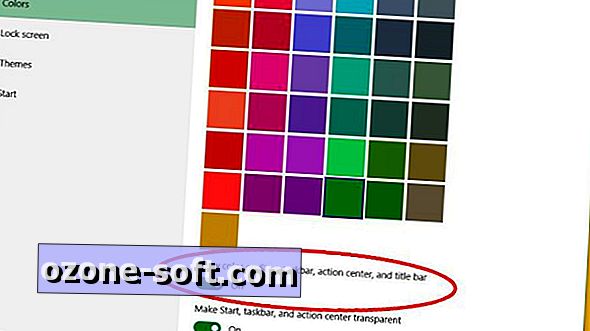

Hagyjuk Meg Véleményét